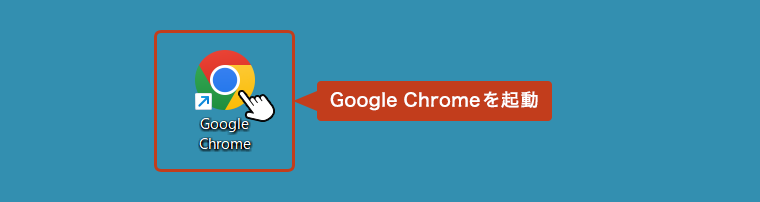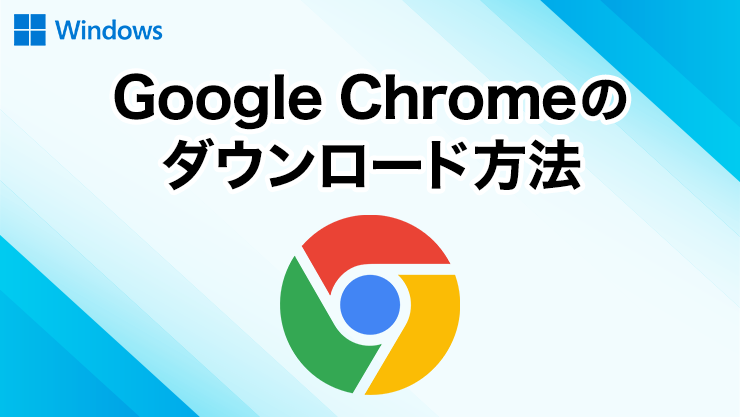目次
ダウンロード手順
Google Chromeの公式サイト にアクセス。
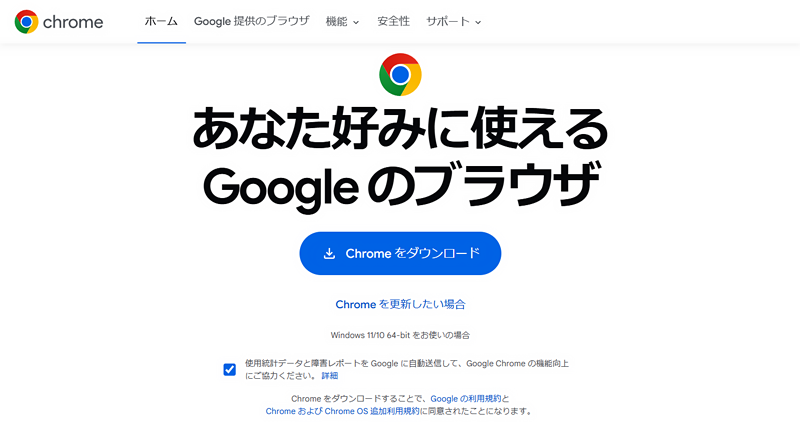
「Chrome をダウンロード」ボタンをクリックすると「ChromeSetup.exe」のダウンロードが開始されます。

ダウンロードが終わると完了メッセージが表示されます。
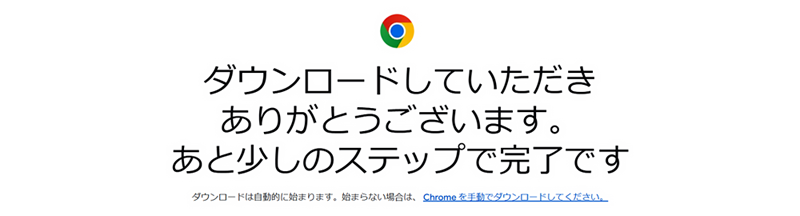
先ほどダウンロードした「ChromeSetup.exe」をダブルクリックして起動します。
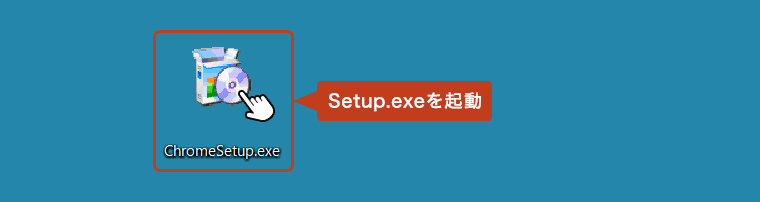
ユーザーアカウント制御画面が表示されたら「はい」をクリック。
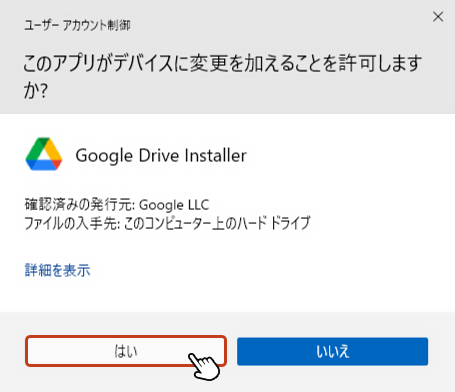
ダウンロードが開始されます。このまま、しばらく待ちましょう。
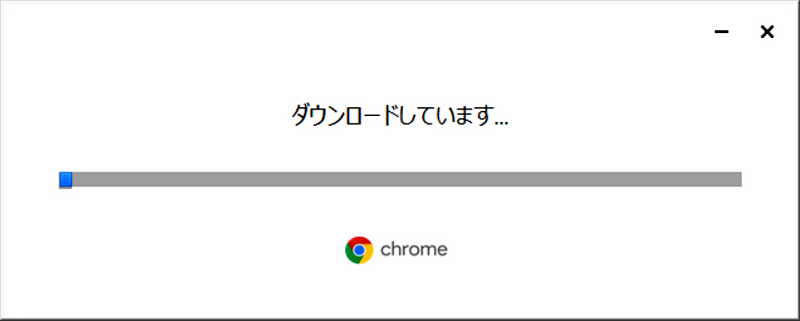
ダウンロードが終わると、インストールが開始されます。
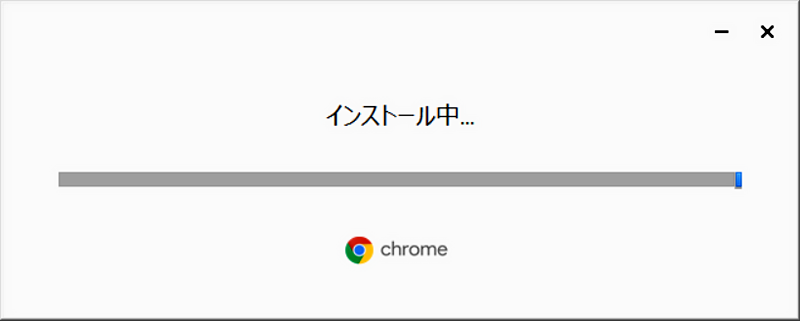
インストールが完了したら「閉じる」で画面を閉じます。
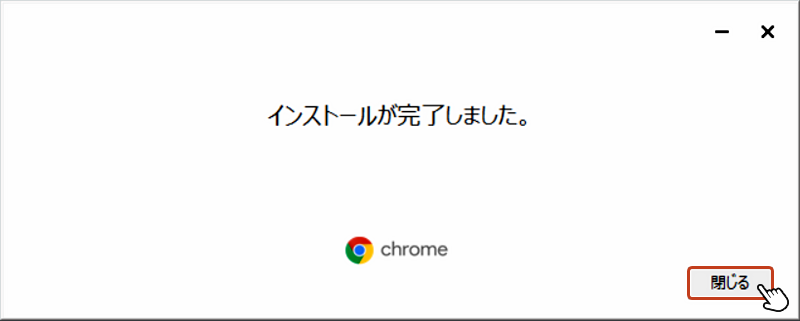
最後にデスクトップに追加された「Google Chrome」アイコンからブラウザの起動を確認してみましょう。